
아래 사항으로 다운로드가 안될 가능성이 높으니 참고하시기 바랍니다.
1. PPT템플릿 배경 자료는 파워포인트 프로그램이 설치된 컴퓨터에서만 확인하실 수 있으니 해당 프로그램이 없을경우 파워포인트 뷰어 다운로드 후 설치하여 주시기 바랍니다.
* 뷰어란? 읽기만 가능하고 편집이 불가능한 공개용 소프트웨어를 말합니다.
2. 파워포인트 프로그램이 설치되어 있는데 다운로드가 안된다면 고객센터(1600-6632)로 연락주시기 바랍니다.

파워포인트배경을 구매하시면 파워포인트 형식으로 되어있으며, 고객님의 컴퓨터로 다운로드 받아 확인을 하실 수 있습니다.
구매하신 파워포인트배경 자료는 로그인 후 [마이페이지>>다운로드] 항목에서 다운로드 시작부터 24시간 이내에는 무료로 재다운로드 받으실 수 있습니다.
다운로드 방법은 고객님의 컴퓨터로 직접 다운로드 받기 가능합니다.
다운로드받기
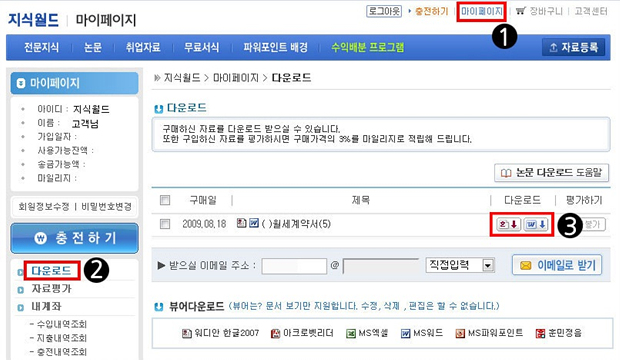

파워포인트로 작성된 파워포인트배경 자료를 열었을때 "파일의 일부가 빠져있어 열수없습니다"라고 나오면서 안열리는 경우 포털사이트에서 <파워포인트 패치> 검색 후 고객님의 컴퓨터에 다운로드 받으신 후 자료를 열어보시기 바랍니다.
위의 방법으로 진행했는데도 계속적으로 다운로드가 안될 경우 고객센터로 문의해 주시면 도움을 드리도록 하겠습니다.

파워포인트 프로그램에서 구매하신 파워포인트배경 자료를 열고 상단 메뉴중 [보기/마스터/슬라이드 마스터]를 선택하면 바로 마스터 페이지로 이동하게 됩니다.
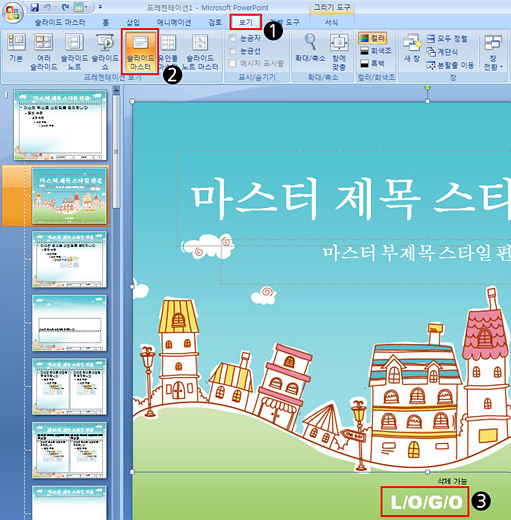
왼쪽 슬라이드 중에서 수정을 원하시는 왼쪽 해당 슬라이드를 선택하셔서 [LOGO]부분에 마우스를 클릭하면 문구를 수정할 수 있습니다.
문구를 수정하신 뒤 상단 메뉴중 [보기/기본]으로 마스터 페이지를 닫으시면 수정된 문구를 확인하실 수 있습니다.
위의 방법으로도 수정이 안되시면 [고객센터]로 문의해 주시면 도움을 드리도록 하겠습니다.
[고객센터>>1:1문의하기]

자동완성 다이어그램은 데이터만 입력하시면 고객님께서 원하는 차트와 그래프를 자동으로 완성해주는 자동 차트 슬라이드 파워포인트배경입니다.
파워포인트 2003 이상에서 최적화되어 있으므로 파워포인트 2003 이상의 버전에서 사용하시기를 권장합니다.
[자동완성 다이어그램]

[*POT 파일]은 디자인 서식 파일 형식으로 작업하고 계신 파워포인트배경 작업파일에서 디자인 배경만 다른 배경으로 적용하고 싶을때 편리하게 불러와서 사용하실 수 있습니다.
아래에 파워포인트 버전별로 사용방법에 대해 안내해 드리니 참고해 주시기 바랍니다.
◎ 파워포인트 2003을 사용하시는 경우
파워포인트 프로그램에서 구매하신 파워포인트 배경 자료를 열고 상단 메뉴중 [디자인/슬라이드 디자인/찾아보기/*POT]을 선택하면 적용하시려고 하는 파워포인트배경을 불러오게 됩니다.
상단메뉴 [디자인/슬라이드디자인] 부분에서 원하시는 슬라이드에 선택 적용하시면 배경이 수정된 것을 확인하실 수 있습니다.
◎ 파워포인트 2007을 사용하시는 경우
파워포인트 프로그램에서 구매하신 파워포인트 배경 자료를 열고 상단 메뉴중 [디자인/자세히/테마찾기/*POT]을 선택하면 적용하시려고 하는 파워포인트배경을 불러오게 됩니다.
상단메뉴 [디자인/슬라이드디자인] 부분에서 원하시는 슬라이드에 선택 적용하시면 배경이 수정된 것을 확인하실 수 있습니다.
위의 방법으로 수정이 안되시는 경우 [고객센터]로 문의해 주시면 도움을 드리도록 하겠습니다.
[1:1 문의하기]

1. 파워포인트 2003을 사용하시는 경우
파워포인트 프로그램에서 구매하신 파워포인트배경 자료를 열고 상단 메뉴중 [디자인/슬라이드 디자인] 선택 후 오른쪽 마우스를 클릭하셔서 [모든, 선택한 슬라이드에 적용] 중 원하시는 항목을 선택하시면 전체 및 선택한 슬라이드에 적용된것을 확인하실 수 있습니다.
2. 파워포인트 2007을 사용하시는 경우
파워포인트 프로그램에서 구매하신 파워포인트배경 자료를 열고 상단 메뉴중 [디자인] 선택 후 오른쪽 마우스를 클릭하셔서 [모든, 선택한 슬라이드에 적용] 중 원하시는 항목을 선택하시면 전체 및 선택한 슬라이드에 적용된것을 확인하실 수 있습니다.
위의 방법으로도 수정이 안되시거나 슬라이드 디자인이 적용되지 않는 경우 [고객센터]로 문의해 주시면 도움을 드리도록 하겠습니다.
[고객센터>>1:1문의하기]

파워포인트 버전별로 사용방법에 대해 안내해 드리니 참고해 주시기 바랍니다.
◎ 파워포인트 2003을 사용하시는 경우
파워포인트 프로그램에서 구매하신 파워포인트배경 자료를 열고 차트를 더블 클릭 하면 수치를 입력할 수 있는 [엑셀 데이터시트]가 나옵니다.
데이터시트에 수치를 변경하거나 항목을 추가해서 데이터를 입력하시고 데이터 입력이 끝난 후 차트외의 영역을 한번 클릭하면 데이터 입력 시트가 닫히고 변경된 차트가 확인됩니다.
위의 방법으로 데이터 시트가 나오지 않을 경우 차트를 더블 클릭 한 후 상단 메뉴중 [보기/데이터시트]를 선택하면 입력시트가 나오니 참고하시기 바랍니다.
◎ 파워포인트 2007을 사용하시는 경우
파워포인트 프로그램에서 구매하신 파워포인트 배경 자료를 열고 차트를 더블 클릭 하면
[“2007 Microsoft Office system에서 제공되는 새 기능을 사용하여 이차트를 편집하려면 먼저 2007 Office system형식으로 차트를 변환해야 합니다. 이 차트를 새 형식으로 변환하시겠습니까?" ]
라는 내용이 뜹니다.
[변환]을 클릭하신 후 [마우스 오른쪽 클릭/데이터편집]을 누르시면 입력 시트가 나오니 수치를 변경하거나 항목을 추가해서 데이터를 입력합니다.
데이터 입력이 끝난 후 차트외의 영역을 한번 클릭하면 데이터 입력 시트가 닫히고 변경된 차트가 확인됩니다.
위의 방법으로 데이터 시트가 나오지 않을 경우 차트를 더블 클릭 한 후 상단 메뉴중 [디자인/데이터편집]을 선택하면 입력시트가 나오니 참고 하시기 바랍니다.
위의 방법으로 수정이 안되시는 경우 [고객센터]로 문의해 주시면 도움을 드리도록 하겠습니다.
[1:1 문의하기]

파워포인트배경은 MS 오피스 파워포인트 2000 이상 버전에서 사용하실 수 있습니다.
참고사항으로 지식월드에서 제공되는 파워포인트배경은 파워포인트 2003 이상에서 최적화 되어 있으므로 가능하시면 파워포인트 2003 이상의 버전에서 사용하시기를 권장합니다.
